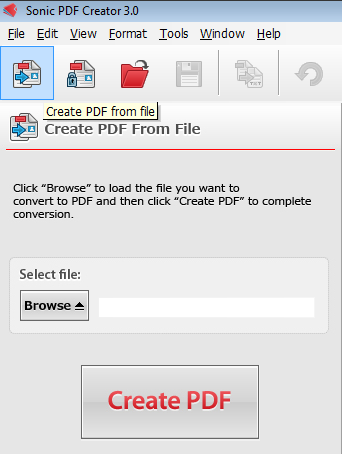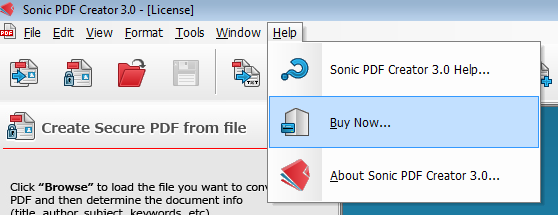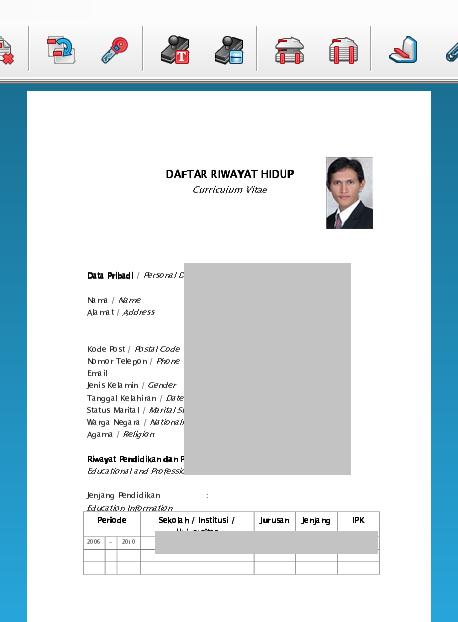Membuat dokumen PDF tidak sama dengan membuat dokumen Word atau Excel kendati isi dari dokumen terlebih dahulu dibuat menggunakan salah satunya. Dibutuhkan aplikasi pembuat dokumen PDF, salah satu alternatifnya adalah Sonic PDF Creator. Di kesempatan ini, TRL akan coba ulas fitur-fitur apa saja yang dimiliki aplikasi ini.
Tatap muka Sonic PDF Creator terbilang sederhana, terbagi atas dua kolom. Kolom sebelah kanan layar Anda merupakan tempat dokumen hasil konversi atau dokumen yang dipilih dari folder akan ditampilkan. Sementara kolom sebelah kiri merupakan panel perintah atau eksekusi dari setiap opsi yang Anda pilih.
Di bagian atas, tepatnya di bawah menu terdapat beberapa ikon yang menjadi menu utama aplikasi Sonic PDF Creator, di sisi paling kiri ada ikon untuk membuat dokumen PDF dari file atau folder lokal Anda.
Info Menarik: [Rumor] Xiaomi Mi3S Rilis 15 Mei?
Apabila Anda klik maka Anda akan menemukan panel untuk menambahkan dokumen sumber dan tombol eksekusi membuat dokumen PDF.
Sementara ikon di sebelahnya mempunyai fungsi yang hampir sama, tetapi ikon ini memuat informasi yang lebih lengkap di mana Anda dapat mengisi nama penulis, dukungan aplikasi, judul dan juga kata kunci.
Ikon folder berwarna merah berfungsi untuk membuka dokumen PDF di komputer lokal, setelah dokumen terbuka maka ikon-ikon lain yang sebelumnya nonaktif akan berubah menjadi aktif dan siap untuk digunakan. Misalnya untuk menambah halaman, menyalin teks, menambah lampiran, header, catatan kaki dan sebagainya.
Untuk mengakses menu yang lebih lengkap, Anda dapat mengklik menu Format. Di dalamnya memuat berbagai perintah yang digunakan untuk memodifikasi dokumen.
Info Menarik: Retry Ialah Game ‘Pewaris’ Flappy Bird Buatan Pencipta Angry Birds
Menu Tools juga memuat sejumlah tool pendukung misalnya menyatukan dokumen PDF, mengekstrak halaman, menambahkan lampiran, bookmark termasuk menambahkan kata sandi guna menerapkan fitur keamanan terhadap dokumen PDF Anda.
Sedangkan untuk membeli lisensi, Anda dapat mengakses menu Help – Buy Now… Aplikasi yang TRL gunakan ini masih versi trial selama 30 hari, jadi sobat yang memang membutuhkan aplikasi semacam ini dan merasa cocok dengan Sonic PDF Creator. Tentu tidak ada salahnya membeli lisensi premium untuk dapat menikmati fitur lengkapnya.
Saatnya mencoba aplikasi ini, klik tombol next untuk melihat hasil ujicoba Sonic PDF Creator oleh tim TRL.
Ujicoba Aplikasi
Setelah panjang lebar membahas menu dan fitur, TRL ingin sekali menjajal aplikasi ini secara langsung agar Anda mengetahui hasilnya. Yang pertama TRL coba membuat dengan sumber dokumen Word.
Info Menarik: Adobe Voice Mendarat di App Store, Aplikasi Presentasi Dengan Dukungan Suara dan Gambar
Hasilnya sangat memuaskan, untuk mengkonversi dokumen word empat halaman, Sonic PDF Creator memakan waktu 10-12 detik.
Ujicoba berikutnya menggunakan sumber dokumen Excel.
Untuk mengkonversi dokumen Excel ke dokumen PDF, Sonic PDF Creator memakan waktu 8-9 detik. Hasilnya sangat baik, kendati terkait waktu yang dihabiskan tentunya akan tergantung banyaknya halaman dokumen sumber.
Info Menarik: Apple Rekrut Ahli Biomedis Untuk Proyek Teknologi Kesehatan
Sonic PDF Creator bukan satu-satunya aplikasi pembuat dokumen PDF yang ada saat ini, namun tatap mukanya yang sederhana dan penggunaannya yang mudah membuat aplikasi ini patut untuk dipertimbangkan.
Anda dapat mencoba versi trialnya terlebih dahulu sebelum memutuskan untuk membeli lisensi penuh. Silahkan unduh aplikasinya di Investintech. Sonic PDF Creator juga tersedia di App Store dan Google Play.